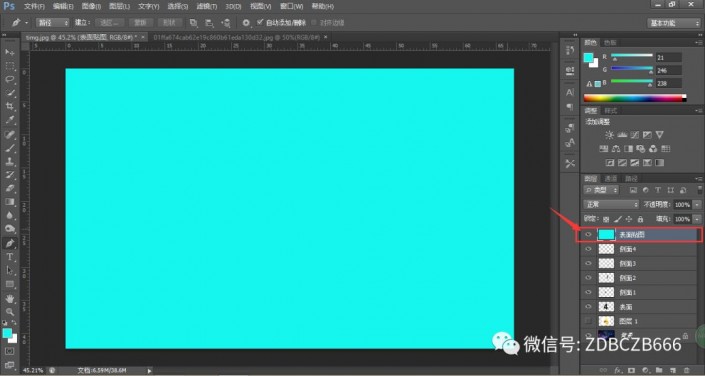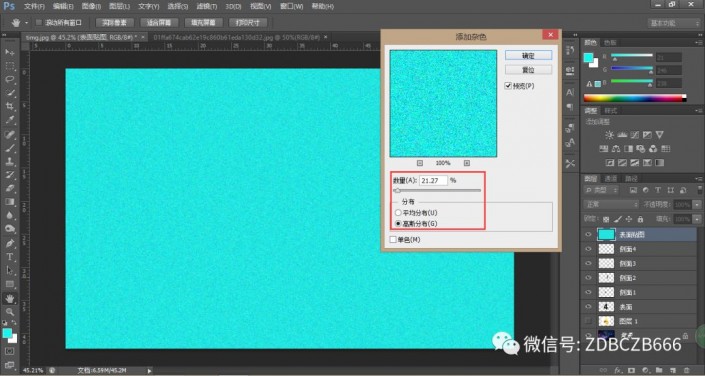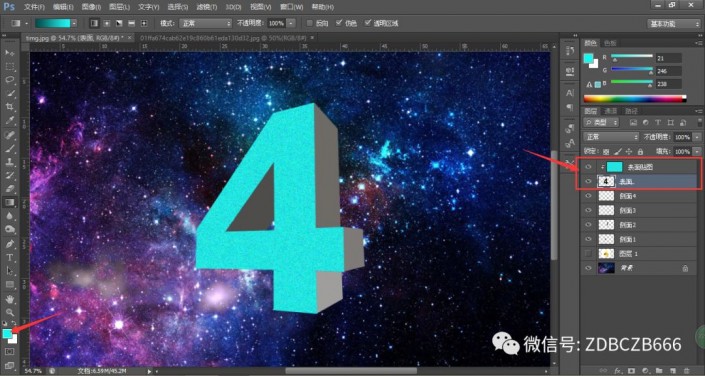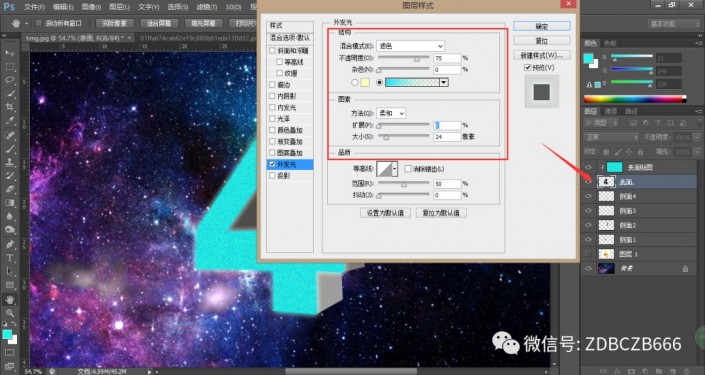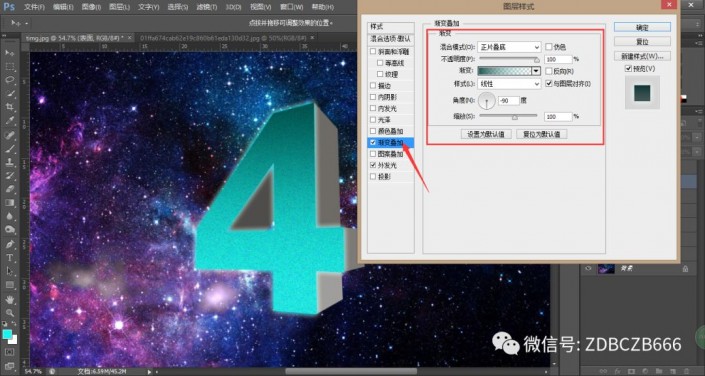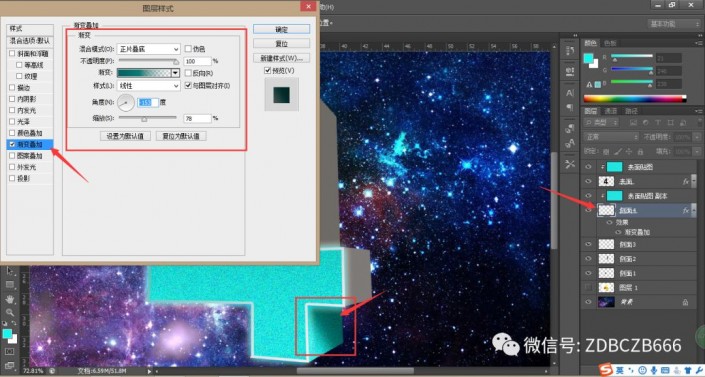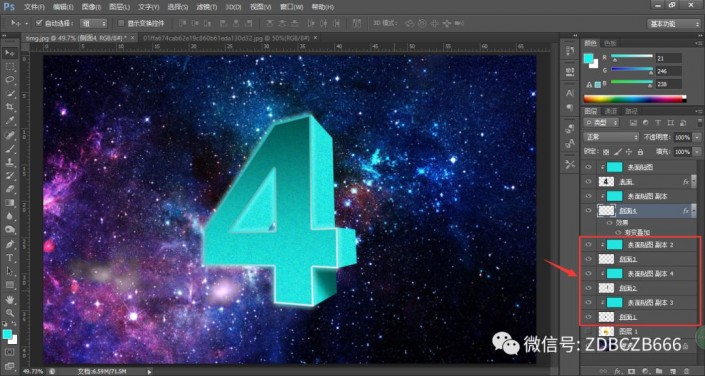3D效果,用PS制作3D数字效果的几何图形(2)
来源:公众号
作者:阿伟
学习:9605人次
执行滤镜—杂色—添加杂色,具体参数按感觉走:
将表面图层放置在表面贴图图层下方,并为其创建剪切蒙版http://www.16xx8.com/tags/38847/,如图:
双击表面图层,弹出图层样式编辑器。
选择“外发光”,具体参数如图(有空研究下各个参数具体作用,能更好掌握效果):
选择“渐变叠加”,渐变选项选择同色系深点的颜色,目的是为其添加阴影效果。
通过调整角度,得到合理方向产生阴影,参数如图:
我们再选择“描边”选项,为表面图层添加渐变描边,如图:
利用同样方法,拷贝一份表面贴图图层,为侧面1创建剪切蒙版。
双击侧面1图层,弹出图层样式编辑器。
选择“渐变叠加”,如图所示:
为侧面1图层创建好了图层样式以后,拷贝多份表面贴图图层,为每个侧面图层都创建剪切蒙版,如图所示:
选择侧面1图层,右击选择“拷贝图层样式”:
学习 · 提示
相关教程
关注大神微博加入>>
网友求助,请回答!